अपनी वर्ड फाईल में डिजीटल सिग्नेचर कैसे लगाए (How to add Digital Signature in Word Document )
आजकल हर कार्य के लिए डिजीटल सिग्नेचर की आवश्यकता होती है। ऐसे में आपके पास यदि अपना डिजीटल सिग्नेचर है तो आप उसे अपनी वर्ड फाईल में एड कर (digital signature in word) सकते है। इसके लिए निम्न प्रक्रिया को अपनाए:-
Table of Contents
Toggleवर्ड फाईल में डिजीटल सिग्नेचर (digital signature in word )
प्रक्रिया:-
- सबसे पहले उस वर्ड फाईल को खोले जिसमें डिजीटल सिग्नेचर एड करना है। तथा कर्सर को वहां क्लिक करें जहां सिग्नेचर करना है।
- इसके बाद उपर बांयी तरफ दिखाई दे रहे (‘‘Insert ‘‘) मेन्यू पर क्लिक करें।
(‘‘Add Signature Line ‘‘) टाईप करें।
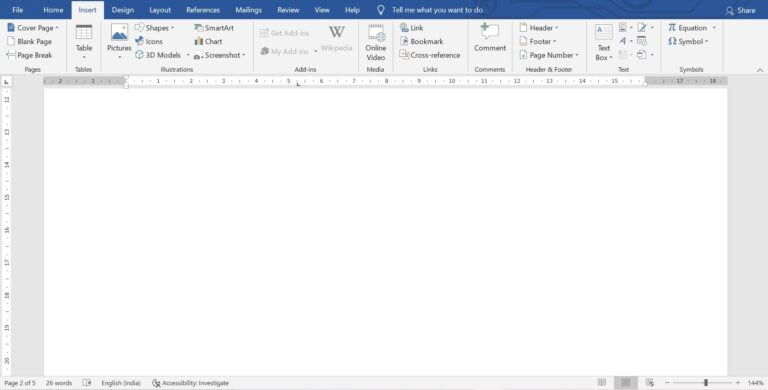
3. तथा दांयी तरफ दिखाई दे रहे पेन जैसे विकल्प (‘‘Add Signature Line ‘‘) पर क्लिक करें।
अथवा
टाईटल बार में दी गई सर्च बार में (‘‘Add Signature Line ‘‘) टाईप करें।
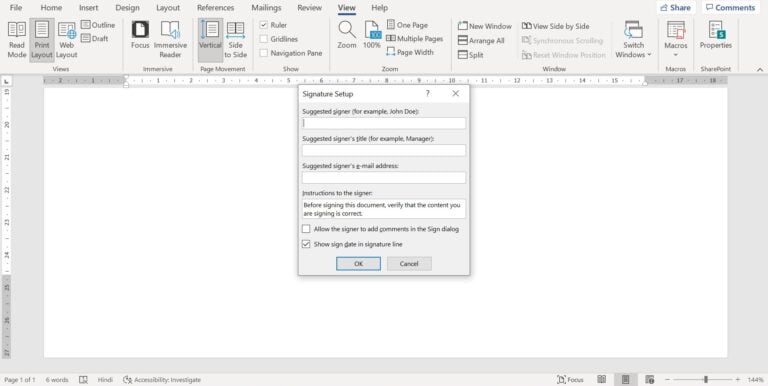
4. नई (‘‘Signature Setup ‘‘) विंडो में तीन विकल्प दिखाई देंगे:-
- इस विकल्प में अपना नाम डाले। :-(Suggested Signer)
- इस विकल्प में अपना पदनाम डाले। :-(Suggested Signer’s title)
- इसमें अपना ई-मेल आई.डी. डाले।-:-(Suggested Signer’s E-mail address)
OK पर क्लिक करें। आपको एक सिग्नेचर लाईन (‘‘Signature Line Box ‘‘) दिखाई देने लगेगी।
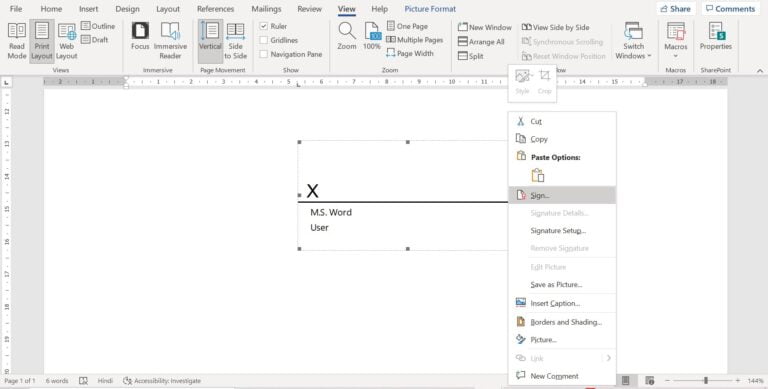
अब अपनी डिजीटल सिग्नेचर की (‘‘Digital Signature Key/Stic ‘‘) को अपने कम्प्यूटर/लेपटॉप में लगाए।
5. अब सिग्नेचर लाईन बॉक्स पर माउस कर्सर ले जाकर माउस की राइट बटन दबाए।
अब दिखाई दे रहे विकल्पों में से (‘‘ Sign ‘‘) पर क्लिक करें।
6. इस नई विंडो में आप अपना नाम डाल सकते है
अथवा
यदि आप कोई इमेज जैसे सिग्नेचर की इमेज या कोई आइकन की इमेज डालना चाहते है तो उसे एड कर सकते है।
7. इसके बाद (‘‘ Sign ‘‘) पर क्लिक करें। आपका डिजीटन सिग्नेचर फाईल पर दिखाई देने लगेगा।
8. वर्ड फाईल को सेव करें अथवा (‘‘ Ctrl तथा S ‘‘) एक साथ दबाए।
एम.एस. वर्ड के सभी मेन्यू के बारे में जानने के लिए नीचे क्लिक करें:-
एम.एस. वर्ड के (‘‘Home Menu ‘‘) की पूरी जानकारी के लिए क्लिक करें :– HOME-MENU
एम.एस. वर्ड के (‘‘File Menu ‘‘) की पूरी जानकारी के लिए क्लिक करें :– FILE-MENU
एम.एस. वर्ड के (‘‘Insert Menu ‘‘) की पूरी जानकारी के लिए क्लिक करें :– INSERT-MENU
एम.एस. वर्ड के (‘‘Design Menu ‘‘) की पूरी जानकारी के लिए क्लिक करें :– DESIGN-MENU
एम.एस. वर्ड के (‘‘Layout Menu ‘‘) की पूरी जानकारी के लिए क्लिक करें :– LAYOUT-MENU
एम.एस. वर्ड के (‘‘Reference Menu ‘‘) की पूरी जानकारी के लिए क्लिक करें :– REFERENCE-MENU
एम.एस. वर्ड के (‘‘Mailing Menu ‘‘) की पूरी जानकारी के लिए क्लिक करें :– MAILING-MENU
एम.एस. वर्ड के (‘‘Review Menu ‘‘) की पूरी जानकारी के लिए क्लिक करें :– REVIEW-MENU
एम.एस. वर्ड के (‘‘View Menu ‘‘) की पूरी जानकारी के लिए क्लिक करें :– VIEW-MENU
एम.एस. वर्ड की पहली विंडो के बारे में जानने तथा एम.एस.वर्ड में होने वाले आवश्यक कार्यो की प्रक्रिया के लिए क्लिक करें:– MS Word Introduction & More